Kaip perkelti failus iš „Windows“ į „iPhone“ arba „iPad“

Norite sužinoti, kaip perkelti failus iš „Windows“ į „iPhone“ arba „iPad“ įrenginius? Šis išsamus gidas padeda jums tai padaryti be vargo.
Viena iš ypač lanksčių „Discord“ funkcijų yra galimybė prie serverio pridėti robotų. Šie robotai gali atlikti daugybę užduočių. Kai kurios funkcijos leidžia robotams veikti kaip jukebox, sveikinimo robotai, automatiniai serverio moderavimo įrankiai ir vaizdo žaidimų statistikos teikėjai.
Visų pirma, norėdami pridėti robotą prie serverio, turite turėti „Tvarkyti serverį“ leidimą tame serveryje. Tai nėra visiškas administratoriaus lygio leidimas, tačiau jis leidžia pervardyti serverį ir pakeisti serverio regioną, todėl tai nėra kažkas, ko standartiniai vartotojai gaus daugumoje serverių.
Patarimas: tinka ir kiti leidimai, pakeičiantys „Tvarkyti serverį“, pvz., „Administratorius“.
Pirmasis roboto diegimo žingsnis yra rasti tą, kurį norite įdiegti. Yra daugybė svetainių, kuriose galite ieškoti „Discord“ robotų. Keletas pavyzdžių discord.bots.gg ir top.gg . Ieškokite pasirinktoje svetainėje, kad surastumėte norimą robotą, tada raskite jo pakvietimo nuorodą.
Tada turėsite įgalioti robotą prisijungti prie serverio. Jei turite daugiau nei vieną serverį, į kurį galite pakviesti „Discord“ robotus, prieš spustelėdami „Tęsti“ įsitikinkite, kad išskleidžiamajame laukelyje pasirinkote tinkamą.
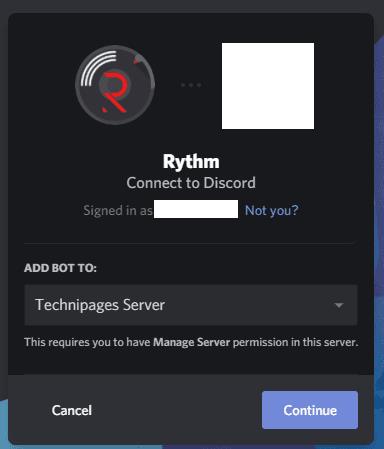
Raskite robotą, kurį norite pakviesti, tada spustelėkite jo pakvietimo nuorodą ir pasirinkite serverį, į kurį norite jį pakviesti.
Tada robotas paprastai paprašys tam tikrų leidimų. Kai kuriais atvejais tai yra pagrįsti leidimai, kurių jai reikia bendrauti, tačiau kai kurie robotai gali prašyti pernelyg didelių leidimų.
Pastaba: Šiame etape jums nereikia suteikti robotui jokių leidimų, jei planuojate tinkamai sukonfigūruoti leidimus rankiniu būdu, kai jis prisijungs. Paprastai robotui reikės tik galimybės skaityti ir siųsti pranešimus, taip pat potencialiai įterpti nuorodas, prisijungti prie balso kanalų ir kalbėti balso kanalais. Jei norite, šiuos leidimus netgi galite konfigūruoti kiekvienam kanalui.
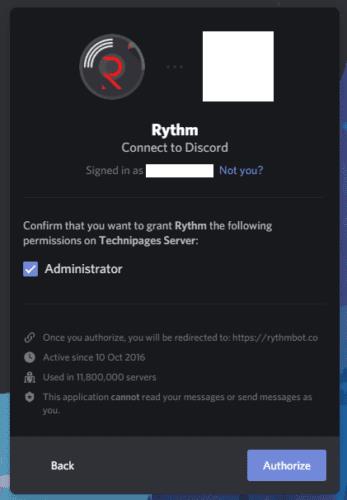
Dar kartą patikrinkite leidimus, kurių prašo robotas. Galite atmesti jam visus leidimus ir vėliau rankiniu būdu priskirti juos, jei manote, kad prašoma per daug.
Pavyzdžiui, ekrano kopijose pakviestas „Rhythm“ robotas prašo administratoriaus leidimo. Tai tikrai blogas leidimas suteikti, nes bet kuris vartotojas ar robotas, turintis šį leidimą, gali tiesiogine prasme atlikti bet kokią užduotį, išskyrus aiškiai ištrinti „Discord“ serverį. Įsitikinkite, kad nesuteikiate per daug leidimo vien todėl, kad robotas jų prašo. Jei nesate tikri, ką daro tam tikras leidimas, sekundei pristabdykite ir ieškokite serverio vaidmenų skiltyje. Daugumos leidimų ekrane „Keisti vaidmenį“ yra po jais aprašymas. Norėdami atmesti prašomą leidimą, panaikinkite žymimąjį laukelį šalia leidimo pavadinimo.
Patarimas: suteikę robotui „administratoriaus“ leidimą, negalite sukelti jokių problemų, jūs neturite jokios garantijos, kad robotas vėliau nebus pakeistas, kad piktybiškai panaudotų šias administratoriaus galias. Pavyzdžiui, bet kuris nesąžiningas vartotojas arba robotas, turintis administratoriaus teises, gali ištrinti visus vaidmenis, pranešimus ir kanalus, taip pat uždrausti kiekvieną vartotoją, iš esmės išjungdamas serverį.
Norite sužinoti, kaip perkelti failus iš „Windows“ į „iPhone“ arba „iPad“ įrenginius? Šis išsamus gidas padeda jums tai padaryti be vargo.
Konfigūruodami tamsų režimą Android, gausite akims malonesnę temą. Jei turite žiūrėti į telefoną tamsioje aplinkoje, greičiausiai jums reikia nuo jo nusukti akis, nes šviesus režimas vargina. Naudodami tamsų režimą „Opera“ naršyklėje Android sutaupysite energijos ir sužinosite, kaip sukonfigūruoti tamsų režimą.
Išvalykite adresų juostos URL istoriją „Firefox“ ir išlaikykite savo sesijas privačias, sekdami šiuos greitus ir paprastus veiksmus.
Pasidžiaukite savo „Zoom“ susitikimais su keliomis linksmomis filtrų galimybėmis. Pridėkite aureolę arba atrodite kaip vienaragis per savo „Zoom“ susitikimus su šiais juokingais filtrais.
Kai išgirsite žodį slapukai, galbūt pagalvosite apie šokoladinius sausainius. Bet yra ir tokių, kuriuos rasite naršyklėse, padedančių jums sklandžiai naršyti. Šiame straipsnyje sužinosite, kaip sukonfigūruoti slapukų nuostatas Opera naršyklėje Android.
Kaip įjungti skelbimų blokatorių jūsų Android įrenginyje ir maksimaliai išnaudoti invazinių skelbimų parinktį Kiwi naršyklėje.
Žinodami, kaip pakeisti „Facebook“ privatumo nustatymus telefone ar planšetėje, lengviau valdysite savo paskyrą.
Ieškoti tinkamos kortelės kišenėje ar piniginėje gali būti tikras iššūkis. Pastaraisiais metais daugelis įmonių kūrė ir pristatė bekontaktės mokėjimo sprendimus.
Daugelis naujienų straipsnių minimi „tamsusis internetas“, tačiau labai mažai tikrai kalba apie tai, kaip jį pasiekti. Tai daugiausia dėl to, kad daugelis svetainių ten talpina neteisėtą turinį.
Jei USB garsai kyla be jokios priežasties, yra keli metodai, kuriuos galite naudoti, kad atsikratytumėte šio fantominio atjungto įrenginio garso.







